因为学习C#的缘故,下载了VS2019,想要加入背景图片装饰一下,于是上网搜索了一下相关教程,发现还是挺麻烦的,于是自己结合相关教程总结了一个解决方案。
需要插件就两个:1.Color Editor for Visual Studio(能够提供几个透明背景方案,不需要自己设置透明参数了...)
2.MoeIDE(用于设置背景图片,还可以设置背景模糊度、亮暗度)
首先,放一下我自己的效果图:

像具体太详细的插件安装步骤不多赘述,可以自行百度。
1.首先,拓展->管理拓展->联机->搜索两个插件,并下载(这里建议设置全局FQ,下载速度比较快,其他情况暂时不清楚),下载完毕后关闭VS2019,进行自动安装,等待自动安装完毕,重新打开VS2019。
2.先用Editor for Visual Studio设置透明配色方案,工具->Customize Colors->Dark Transparent(Transparnet是透明的意思,我选择的是黑暗透明,还有其他的透明配色方案),具体,如下图所示:
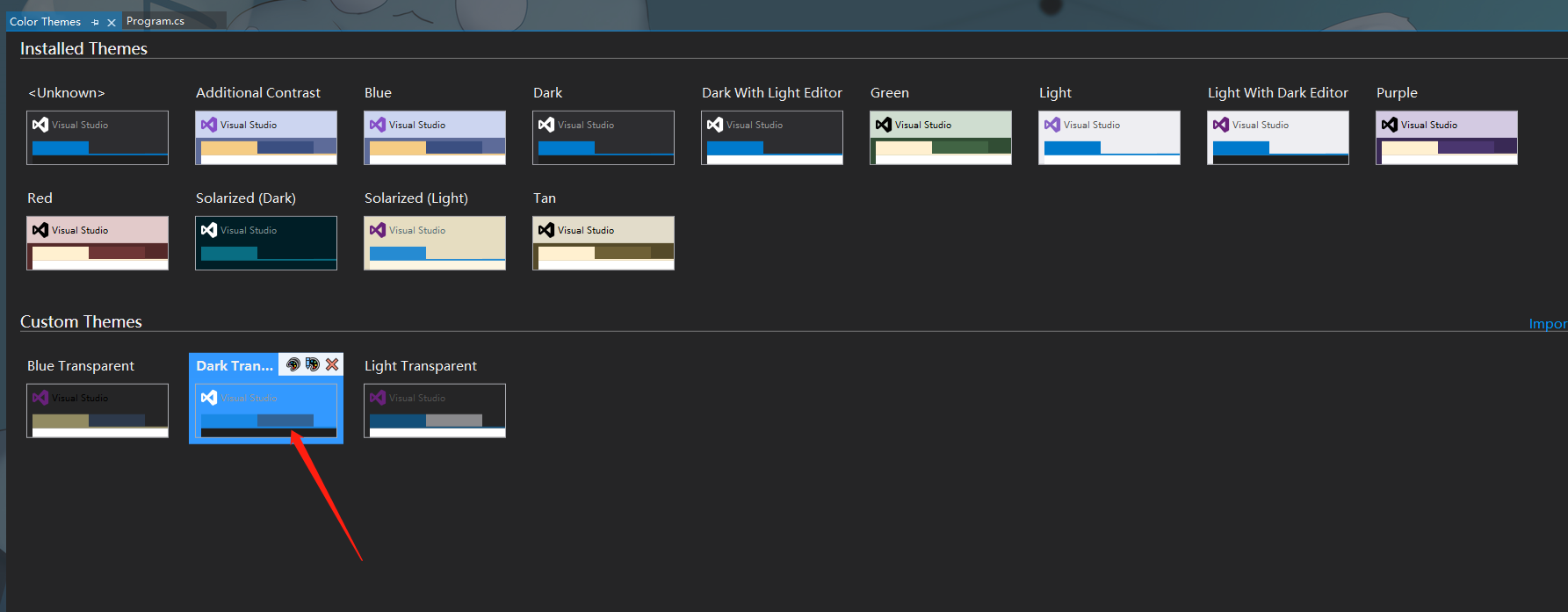
3.单击方案后,就自动装配了方案。
4.然后,来设置背景图片,工具->选项->MoeIDEA,设置自己的背景图片路径,然后再调节一下相关参数,并不复杂,放张图:
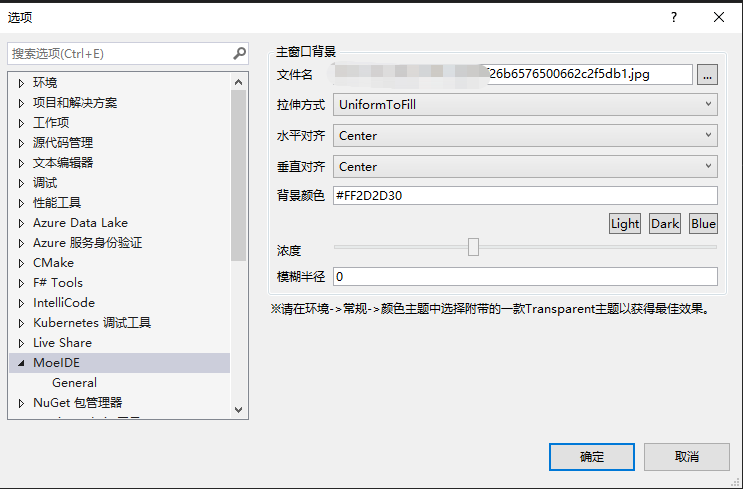
5.设置完毕后,你可能会发现行号的位置背景不透明,显得非常突兀,直接 工具->选项->环境->字体和颜色->文件编辑器->行号->项背景 设置为自动,然后其背景色就会自动变为透明(试过其他部分的背景改为自动并不都自动变为透明,推测可能跟插件有关系...),放张图:
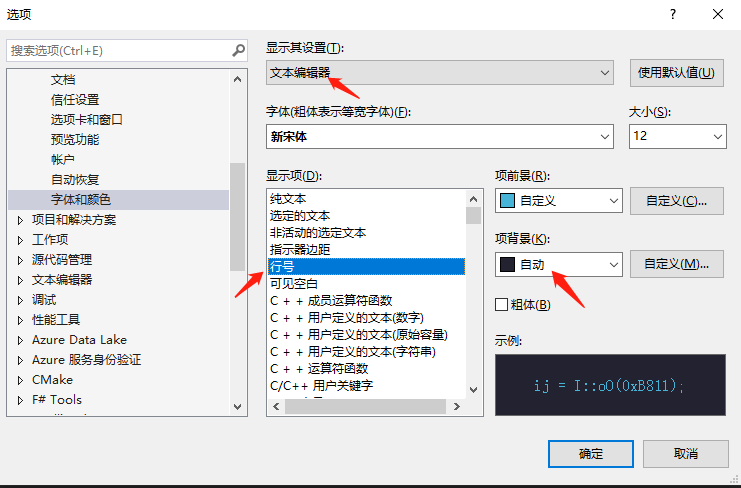
6.点击确定,就配置完成了。
【敬畏能量 敬畏自然】





















 5087
5087











 被折叠的 条评论
为什么被折叠?
被折叠的 条评论
为什么被折叠?








